Reklama
Tworzenie wideo szkoleniowego z zakresu przechwytywania ekranu to przydatna umiejętność w każdej karierze. Może jesteś inżynierem, który chce nauczyć nowego pracownika, jak coś konfigurować, kierownikiem, który próbuje zarobić firmowe filmy szkoleniowe dla personelu lub artysta tworzący filmy na YouTube, aby pokazać ludziom, jak tworzysz swój arcydzieła.
Możesz tworzyć szkolenia dotyczące przechwytywania ekranu, korzystając z szerokiego asortymentu bezpłatnych aplikacji. Chrześcijanin objęty kilka świetnych aplikacji do screencastu Nagraj swój pulpit dzięki tym 12 wspaniałym aplikacjom do screencastuChcesz nagrać swój pulpit? Na szczęście przekonasz się, że aplikacje do screencastingu są częstsze, niż mogłoby się wydawać. Oto niektóre z najlepszych darmowych. Czytaj więcej możesz użyć i Joel zrecenzował trzy rejestratory ekranowe 3 darmowe rejestratory ekranu do przechwytywania pulpitu systemu WindowsMożesz użyć rejestratora ekranu do tworzenia samouczków, błędów w dokumentach do rozwiązywania problemów lub śledzenia niechcianej aktywności na pulpicie podczas Twojej nieobecności. Wybierz jedno z naszych rekomendowanych narzędzi. Czytaj więcej które również wykonują swoją pracę.
W tym artykule użyję darmowej aplikacji do przechwytywania ekranu o nazwie Aktywny prezenter. Bez względu na oprogramowanie do przechwytywania ekranu, którego używasz, poniższe wskazówki pomogą Ci nagrać lepsze filmy z screencastami do wykorzystania w szkoleniu.
Dlaczego powinieneś używać ActivePresenter
Wybierając oprogramowanie, którego chcesz użyć do nagrania wideo szkoleniowego, upewnij się, że ma ono następujące funkcje:
- Nagrywanie w pełnym ruchu: Powinien być w stanie nagrać cały ekran, gdy poruszasz myszą i klikasz.
- Wiele warstw: Oprogramowanie powinno umożliwiać nagrywanie warstwy wideo i warstwy audio, dzięki czemu można je umieścić lub edytować za pomocą oprogramowanie wideo 3 sposoby na edycję wideo z poziomu przeglądarki ChromeJeśli masz ograniczony budżet i potrzebujesz bezpłatnych opcji edycji wideo, nie szukaj dalej niż te trzy aplikacje Chrome, które są zgodne zarówno z Twoją przeglądarką, jak i systemem operacyjnym Chrome. Czytaj więcej .
- Edycja wideo: Chociaż możesz używać zewnętrznego oprogramowania do edycji filmów, oprogramowanie do przechwytywania ekranu powinno umożliwiać wykonywanie podstawowych czynności, takich jak łączenie lub przycinanie klipów, zmiana prędkości wideo i zmiana głośności.
- Wiele formatów eksportu: Wybrane oprogramowanie powinno umożliwiać eksportowanie do większości popularne formaty wideo Wszystko, co musisz wiedzieć o formatach plików i ich właściwościachUżywamy słowa plik zamiennie: muzyka, obraz, arkusz kalkulacyjny, pokaz slajdów i tak dalej. Ale co w ogóle sprawia, że plik jest „plikiem”? Spróbujmy zrozumieć tę podstawową część informatyki. Czytaj więcej jak MP4, AVI lub WMV.
Darmowa wersja ActivePresenter ma wszystkie te funkcje, więc pobierz swoją kopię teraz i zaczynajmy.
Konfigurowanie sesji przechwytywania
Przy pierwszym uruchomieniu ActivePresenter musisz wybrać typ profilu. ten Demonstracja oprogramowania do nagrywania Opcja umożliwia nagrywanie filmów w pełnym ruchu w najwyższej jakości.
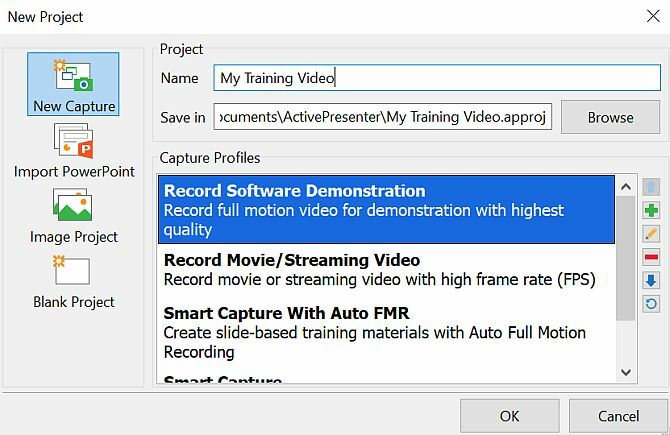
Inne opcje umożliwiają również nagrywanie wideo z ekranu, ale w niższej jakości (kodek stratny), aby zaoszczędzić miejsce. Przestrzeń nie powinna być problemem, więc wybierz pierwszą opcję.
ActivePresenter otworzy mały panel sterowania, którego możesz użyć do zatrzymania i rozpoczęcia nagrywania, ale najpierw musisz ustawić obszar na ekranie, który chcesz nagrywać. Nagrywanie całego ekranu jest możliwe, ale jeśli próbujesz tylko pokazać, jak działa określone oprogramowanie lub zademonstrować coś w określonym oknie, lepiej skupić się na tym obszarze.
ActivePresenter umożliwia przesuwanie obszaru nagrywania, chwytając krzyżyk na środku ekranu i wybierając obszar do nagrywania poprzez zmianę rozmiaru zielonego pola.

Gdy będziesz gotowy do rozpoczęcia nagrywania, po prostu kliknij czerwony Nagrywać przycisk. Kliknij go ponownie, aby zatrzymać nagrywanie.

Teraz, gdy wiesz, jak nagrać każdy fragment wideo, który będzie składał się z każdej sceny w filmie szkoleniowym, nadszedł czas, aby zbadać właściwy sposób działania.
1. Utwórz skrypt dla swoich filmów
Aby brzmieć naturalnie bez wszystkich dźwięków „um”, które często pojawiają się w prezentacji, która nie jest dobrze zaplanowana, musisz stworzyć solidny scenariusz do swojego wideo szkoleniowego. W idealnym przypadku powinieneś stworzyć cały zarys swojego szkolenia, a następnie podzielić szkolenie na segmenty wideo. Użyj narzędzia takiego jak Dokumenty Google lub Microsoft Word, aby wpisać swój skrypt.

Kluczem do tego jest sprawienie, aby Twój scenariusz brzmiał naturalnie. Przeczytaj go na głos podczas pisania i upewnij się, że jest dokładnie tak, jak byś to powiedział, gdybyś miał osobę stojącą obok ciebie i pokazywał jej, jak coś zrobić.
Gdy skończysz ze swoim skryptem, nadszedł czas, aby zacząć tworzyć każdy klip wideo.
2. Angażuj się ze swoimi odbiorcami
Cokolwiek robisz, unikaj czytania bezpośrednio ze swojego scenariusza monotonnym głosem. Używaj fleksji i wypowiadaj słowa tak, jakbyś je wymawiał prezentacja na żywo Jak przeprowadzić prezentację online z dowolnego miejsca?Pracujesz z globalnym zespołem czy z domu? Możliwość przedstawienia prezentacji w czasie rzeczywistym to profesjonalna potrzeba. Oto pięć narzędzi do prezentacji z dowolnego miejsca na świecie. Czytaj więcej do pokoju pełnego ludzi.
Poniżej przedstawiono kluczowe zachowania, które możesz naśladować, aby nawiązać kontakt z uczniami:
- Zacznij od punktu: Twój pierwszy slajd powinien przedstawić uczniom to, czego będą się uczyć w Twoim filmie. To przyciągnie odbiorców, gdy będą przewidywać następny krok i zwiększy ich chęć poznania wszystkich rzeczy, które obiecałeś.
- Bądź rozmowny: Unikaj używania złożonego żargonu, którego Twoi odbiorcy nie zrozumieją. Pamiętaj, że zazwyczaj ludzie są zupełnie nowi w pojęciach, które opisujesz. Jeśli musisz użyć nowego terminu, wyjaśnij, co on oznacza.
- Opowiedzieć historię: Kiedy tworzysz swój skrypt, nie zajmuj się wyłącznie krokami technicznymi. Opowiedz historię o sytuacji, w której zrobiłeś coś złego i wyjaśnij, co się stało. Nie bój się żartować podczas rozmowy.
- Przećwicz swój skrypt: Ostatnią rzeczą, którą chcesz zrobić, to natknąć się na literówkę podczas czytania skryptu na żywo. Przejdź przez swój skrypt. Powiedz to na głos i przejdź przez kroki, które planujesz wykonać podczas właściwego szkolenia wideo.
- Nie kop zbyt głęboko: Unikaj wchodzenia w złożone królicze nory. Zwłaszcza w erze technologii kuszące jest zagłębienie się w dogłębną koncepcję, aby udowodnić swoim odbiorcom swoją wiedzę. Nie jest ważne, aby się wykazać. Jeśli ludzie obserwują twoje szkolenie, już postrzegają cię jako eksperta. Zachowaj prostotę i używaj jak najmniejszej liczby słów.
- Pamiętaj o wstrzymaniu: Kuszące może być ściganie się przez twój skrypt, aby zdobyć punkty w wyznaczonym czasie. Oprzeć się pokusie. Wstrzymywanie po ważnych punktach wysyła sygnał, że właśnie zrobiłeś ważny punkt, i daje widzom czas na przetrawienie informacji.
- Zadawać pytania: Proponowanie zadawania widzom pytań w filmie szkoleniowym może zabrzmieć dziwnie. Twoi odbiorcy nie mogą odpowiedzieć. Ale zadawanie pytań jest dobrą zachętą do skłonienia ucznia do przemyślenia własnej sytuacji. Uzupełnij swoje pytania własnymi odpowiedziami.
Bycie nauczycielem to dar, ale też rozwinięta umiejętność. Chociaż tworzenie wideo szkoleniowego jest mniej osobiste niż stanie przed klasą pełną uczniów, Twoja rola nadal jest rolą nauczyciela.
Musisz pomyśleć o tym, jak najlepiej przekazać swoją wiedzę innym ludziom.
3. Skoncentruj się na jednej rzeczy na raz
Teraz, gdy już stworzyłeś swój scenariusz i przećwiczyłeś go, czas zacząć nagrywać wideo. Idealnie, zarys Twórz, organizuj i udostępniaj kontury za pomocą Cloud Outliner na iOS i MacKontury są przydatne do kończenia pisania projektów, robienia notatek z zajęć, burzy mózgów i tworzenia planów ważnych spotkań. Cloud Outliner został zaprojektowany tak, aby kontury były jeszcze lepsze. Czytaj więcej utworzony przez Ciebie powinien zawierać mieszankę filmów demonstracyjnych, a także slajdy z ważnymi punktami. Mieszanie slajdów tekstowych z segmentami wideo zapobiega znudzeniu i jest świetnym sposobem na utrzymanie zaangażowania widzów.
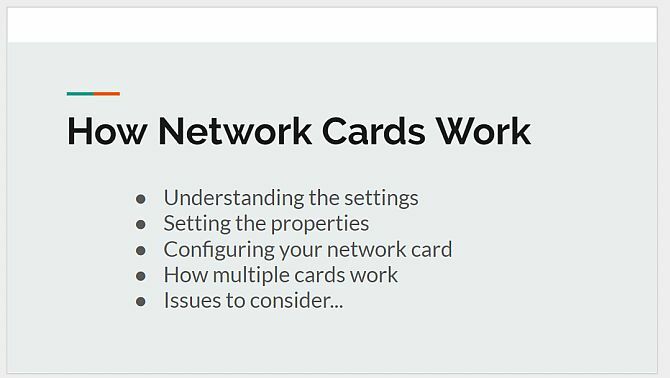
Możesz użyj Prezentacji Google 8 wskazówek dotyczących Prezentacji Google, które powinieneś wiedzieć przed kolejną prezentacjąPrezentacje Google i ich najnowsze funkcje dają większe niż kiedykolwiek szanse na tworzenie prezentacji, które zadziwią odbiorców. Oto osiem wyjątkowych wskazówek dotyczących profesjonalnych prezentacji. Czytaj więcej lub Microsoft Powerpoint, aby utworzyć te slajdy. Istnieją dwa podejścia do tworzenia segmentów wideo wykorzystujących slajd. Możesz wyeksportować slajd jako obraz i zaimportować go do swojego wideo podczas procesu edycji (do którego przejdziemy poniżej).
Możesz też użyć programu ActivePresenter, aby utworzyć kolejny klip wideo skupiający się na slajdzie i użyć oprogramowania do nagrania komentarza. Druga opcja jest najprostsza, ponieważ używasz ActivePresenter do tworzenia klipów wideo, ale wybrana opcja zależy od Ciebie.
4. Nagrywaj dźwięk podczas tworzenia wideo
Rozważ każdą sesję nagraniową tak, jakbyś tworzył scenę filmową. Za każdym razem, gdy klikniesz na Przechwytywanie slajdów ikona, uruchamiasz nową scenę. Zobaczysz trzysekundowe odliczanie przed rozpoczęciem sceny. Weź głęboki oddech, zrelaksuj się i przygotuj do rozpoczęcia czytania skryptu i przeprowadzania demonstracji na ekranie za pomocą myszy.
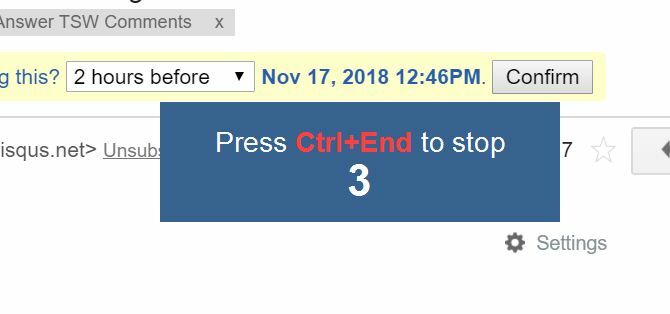
Kiedy skończysz z każdą sceną, po prostu kliknij zatrzymać na pasku zadań ActivePresenter w prawym dolnym rogu ekranu.
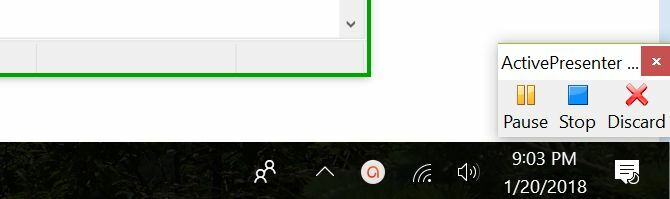
Gdy to zrobisz, scena zostanie dodana do listy w lewym panelu oprogramowania ActivePresenter.
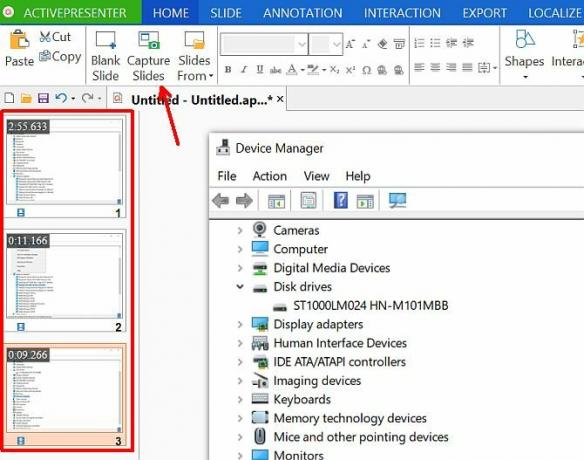
Jeśli masz jakiekolwiek problemy z nagrywaniem wideo, możesz sprawdzić ustawienia wideo w ActivePresenter, klikając menu rozwijane obok ikony Narracja i klikając Opcje nagrywania narracji.
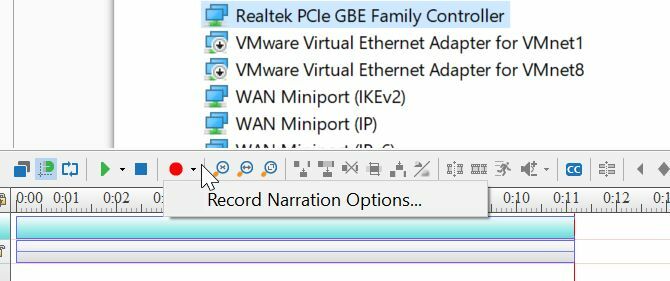
To pozwoli Ci wybrać mikrofon, którego chcesz użyć.
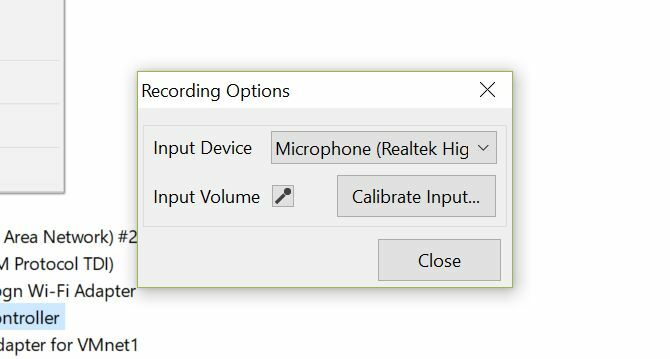
Mówiąc o mikrofonach, zawsze staraj się używać możliwie najwyższej jakości mikrofonu do nagrywania dźwięku. Ostatnią rzeczą, jakiej chcesz, jest to, aby dźwięk miał irytujący szum w tle lub echo. Jest mnóstwo świetnych profesjonalne i niedrogie mikrofony 15 terminów, które musisz znać kupując mikrofonKupowanie mikrofonu może być onieśmielające, jeśli nie masz doświadczenia zawodowego. Wzory biegunowe? Kondensator czy dynamiczny? Częstotliwości i ciśnienie akustyczne? Dowiedz się wszystkiego, co musisz wiedzieć, z tego przeglądu żargonu. Czytaj więcej do wybrania z.
5. Połącz to wszystko razem z oprogramowaniem wideo
Kiedy skończysz nagrywać wszystkie sceny, kliknij Eksport menu, a następnie kliknij Wideo Ikona.
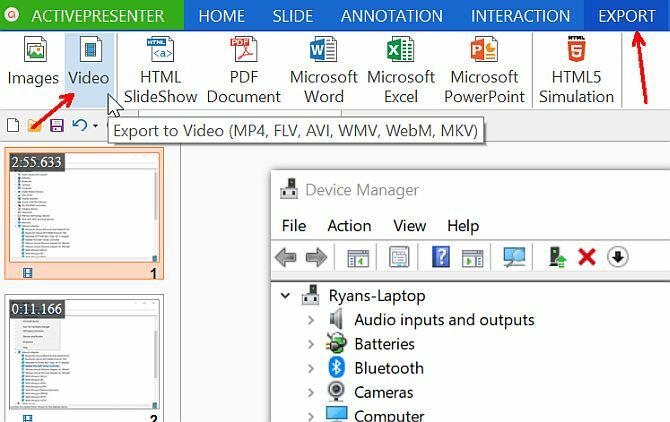
Umożliwi to wyeksportowanie wszystkich klipów wideo do jednego pliku wideo, którego użyjesz do edycji i utworzenia końcowego wideo szkoleniowego.
Aby edytować swój końcowy film, możesz użyć dowolnego preferowanego oprogramowanie do edycji wideo Najlepszy komputer do edycji wideo 4K za mniej niż 1000 USDSzukasz najlepszego komputera do edycji 4K (lub wydajnego grania)? Przygotowaliśmy kompletną wersję komputera za mniej niż 1000 USD! Czytaj więcej lubisz.
Po prostu zaimportuj wideo do oprogramowania do edycji.
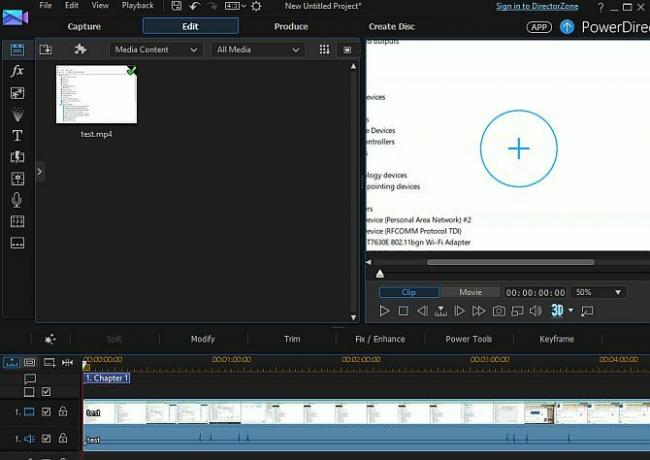
Na koniec możesz zacząć łączyć sceny, wycinać obszary, w których mogłeś się zatrzymać lub błędnie wypowiedzieć, dodać więcej głosu, jeśli chcesz, i dodać ładne wprowadzenie i zakończenie do swojego wideo szkoleniowego.
Dlaczego najpierw lepszy jest screencast
Chociaż możesz potencjalnie użyć oprogramowanie do edycji wideo Najlepsze darmowe edytory wideo dla systemu WindowsW dzisiejszych czasach wszyscy nagrywają filmy. Jednak potężne darmowe edytory wideo pozostają rzadkością. Przedstawiamy absolutnie najlepsze darmowe edytory wideo dostępne dla systemu Windows. Czytaj więcej aby uchwycić oryginalne pokazy screencastów, to podejście jest lepsze. Oprogramowanie do screencastingu umożliwia dostosowanie obszarów ekranu komputera, które chcesz przechwycić.
Pozwala również całkowicie skoncentrować się na wykonywaniu demonstracji podczas tworzenia ekranów, a następnie skupić się na edycji i oczyszczeniu filmu szkoleniowego na końcu, tak jak robią to profesjonaliści.
Czy kiedykolwiek stworzyłeś film szkoleniowy do pracy lub z innego powodu? Jakich narzędzi używałeś i jakie masz wskazówki dla innych osób, które próbują zrobić to samo?
Ryan ma tytuł licencjata w dziedzinie elektrotechniki. Pracował 13 lat w inżynierii automatyzacji, 5 lat w IT, a teraz jest inżynierem aplikacji. Były redaktor zarządzający MakeUseOf, przemawiał na krajowych konferencjach poświęconych wizualizacji danych i występował w krajowej telewizji i radiu.